CSS :focus伪类选择器用法详解
CSS :focus 是一个从 IE8 浏览器开始支持的伪类,它可以匹配当前处于聚焦状态的元素。
例如,高亮显示处于聚焦状态的 <textarea> 输入框的边框:
除上述特定元素之外,其他 HTML 元素应用 :focus 伪类是无效的,例如:
如何让普通元素也能响应 :focus 伪类呢?设置了 HTML contenteditable 属性的普通元素可以应用 :focus 伪类,例如:
设置了 HTML tabindex 属性的普通元素也可以应用 :focus 伪类,例如,下面 3 种写法都是可以的:
既然普通元素也可以响应 :focus 伪类,是不是可以利用这种特性实现任意元素的点击下拉效果呢?
如果纯展示下拉内容,无交互效果是可以的,例如,实现点击二维码图标时显示完整二维码图片的交互效果:
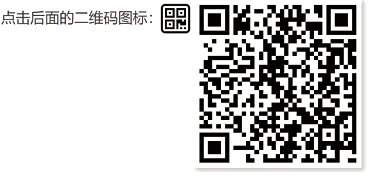
图 1 点击小图标显示二维码图片
但实际上,使用 :focus 控制元素的显隐并不完美,在 iOS Safari 浏览器下,元素一旦处于 focus 状态,除非点击其他可聚焦元素来转移 focus 焦点,否则这个元素会一直保持 focus 状态。各个桌面浏览器、Android 浏览器均无此问题。不过这个问题也好解决,只需要对祖先容器元素设置 tabindex="-1",同时取消该元素的 outline 样式,代码示意如下:
但这个方法只适用于纯展示的下拉效果,如果下拉浮层内部有其他交互效果,此方法就有问题,要么失焦,要么焦点转移,都会导致下拉浮层的消失。遇到这种场景,可以使用整体焦点伪类 :focus-within。
最后强调一点,一个页面最多有一个焦点元素,这就意味着一个页面最多只会有一个元素响应 :focus 伪类样式。
于是就有人想到将 outline 重置为 none,其出发点是好的,也是可以理解的,但是结果是糟糕的,既没必要,又带来了不良的用户体验。
说没必要是因为所有浏览器都已经优化了控件元素的 outline 交互体验,也就是点击链接或按钮时不会有轮廓,只有键盘访问时才会有。
说不良的用户体验,指的是一旦设置了 outline:none,这些控件元素再也无法使用键盘进行无障碍访问。这是由于在默认情况下,当用户使用 Tab 键或者方向键遍历链接和按钮元素的时候,会让这些元素处于 focus 状态,同时触发 outline 样式的渲染,要么是外发光效果,要么是虚框效果,但是如果这些元素的 outline 轮廓被清除,那么用户使用键盘访问网页的时候,根本无法知道现在到底哪个元素处于 focus 状态,从而迷失在页面上,这是极其糟糕的用户体验。
有人可能会说:“我也不想重置 outline 属性,但是浏览器默认的轮廓效果太难看了,达不到产品和设计要求啊”。实际上,不是说 outline 属性不能重置,而是一定要确保元素匹配 :focus 伪类的时候有明显的样式变化。
例如,如果希望聚焦表单输入框的时候呈现的不是黑色边框或外发光效果,而是边框高亮显示,则可以:
但是 <span> 或者 <div> 按钮是没有上面这些行为的,如果要支持这些比较好的原生特性,要么需要额外的 JavaScript 代码,要么需要额外的 HTML 属性设置。例如,tabindex="0" 支持 Tab 键索引,role="button" 支持屏幕阅读器识别等。
总之,使用 <span> 或者 <div> 模拟按钮的 UI 效果是一件高成本低收益的事情,不到万不得已,没有使用 <span> 或者 <div> 模拟按钮的理由。如果你认为按钮本身的兼容性不够好,可以使用 <label> 元素模拟,使用 for 属性进行关联,例如:
以 [type="checkbox"] 复选框为例:
关键 CSS 代码如下:
① 对于原生复选框元素的隐藏,要么设置透明度 opacity:0,要么剪裁,千万不要使用 visibility:hidden 或者 display:none 进行隐藏,虽然 IE9 及以上版本的浏览器的功能是正常的,但是这两种隐藏是无法被键盘聚焦,键盘不可访问。
② 不要忘记在原生复选框聚焦的时候高亮显示自定义的输入框元素,可以是边框高亮,或者外发光,通常都使用相邻兄弟选择符(+)实现,特殊情况下也可以使用兄弟选择符(~),如高亮多个元素时。
市面上有不少 UI 框架,如何区分品质?很简单,使用 Tab 键索引页面元素,如果输入框有高亮显示,则这个 UI 框架比较专业,如果什么反应都没有,建议换一种 UI 框架。

图 2 设置:focus伪类以增强键盘的可访问性
这里再介绍另一种非常容易被忽略的影响用户体验的交互实现。
为了版面的整洁,列表中的操作按钮默认会隐藏,当鼠标光标经过列表的时候才显示,如下图所示。
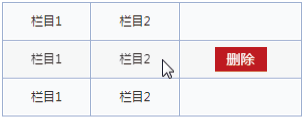
图 3 鼠标光标经过时显示列表按钮
很多人在实现的时候并没有考虑很多,直接使用 display:none 隐藏或者 visibility: hidden 隐藏,结果导致无法通过键盘使隐藏的控件元素显示,因为这两种隐藏方式会使元素无法被聚焦,如何应对这种情况呢?
可以试试使用 opacity(透明度)控制内容的显隐,这样就可以通过 :focus 伪类使按钮在被键盘聚焦的时候可见,例如:
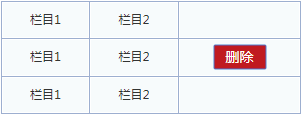
图 4 focus时也能显示列表按钮
例如,高亮显示处于聚焦状态的 <textarea> 输入框的边框:
textarea {
border: 1px solid #ccc;
}
textarea:focus {
border-color: HighLight;
}
这样的方式相信大家都用过,接下来深入介绍相关知识。:focus伪类匹配机制
与 :active 伪类不同,:focus 伪类默认只能匹配特定的元素,包括:- 非 disabled 状态的表单元素,如 <input> 输入框、<select> 下拉框、<button> 按钮等;
- 包含 href 属性的 <a> 元素;
- <area> 元素,不过可以生效的 CSS 属性有限;
- HTML5 中的 <summary> 元素。
除上述特定元素之外,其他 HTML 元素应用 :focus 伪类是无效的,例如:
body:focus {
background-color: skyblue;
}
此时点击页面,<body> 元素不会有背景色的变化(IE 浏览器的表现有问题,请忽略),虽然此时的 document.activeElement 就是 <body> 元素。如何让普通元素也能响应 :focus 伪类呢?设置了 HTML contenteditable 属性的普通元素可以应用 :focus 伪类,例如:
<div contenteditable="true></div> <div contenteditable="plaintext-only"></div>因为此时 <div> 元素是一个类似 <textarea> 元素的输入框。
设置了 HTML tabindex 属性的普通元素也可以应用 :focus 伪类,例如,下面 3 种写法都是可以的:
<div tabindex="-1">内容</div> <div tabindex="0">内容</div> <div tabindex="1">内容</div>如果期望 <div> 元素可以被 Tab 键索引,且被点击的时候可以触发 :focus 伪类样式,则使用 tabindex="0";如果不期望 <div> 元素可以被 Tab 键索引,且只在它被点击的时候触发 :focus 伪类样式,则使用 tabindex="-1"。对于普通元素,不存在使用自然数作为 tabindex 属性值的场景。
既然普通元素也可以响应 :focus 伪类,是不是可以利用这种特性实现任意元素的点击下拉效果呢?
如果纯展示下拉内容,无交互效果是可以的,例如,实现点击二维码图标时显示完整二维码图片的交互效果:
<img src="icon-qrcode.svg" tabindex="0">
<img class="img-qrcode" src="qrcode.png">
.img-qrcode {
position: absolute;
display: none;
}
:focus + .img-qrcode {
display: inline;
}
点击小图标,二维码图片会显示(如下图所示),点击空白处,图片又会隐藏,这正是我们需要的效果。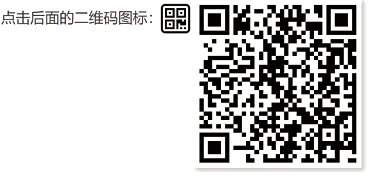
图 1 点击小图标显示二维码图片
但实际上,使用 :focus 控制元素的显隐并不完美,在 iOS Safari 浏览器下,元素一旦处于 focus 状态,除非点击其他可聚焦元素来转移 focus 焦点,否则这个元素会一直保持 focus 状态。各个桌面浏览器、Android 浏览器均无此问题。不过这个问题也好解决,只需要对祖先容器元素设置 tabindex="-1",同时取消该元素的 outline 样式,代码示意如下:
<body>
<div class="container" tabindex="-1"></div>
</body>
.container {
outline: 0 none;
}
这样,点击二维码图标以外的元素时就会把焦点转移到 .container 元素上,iOS Safari 浏览器的交互就表现正常了。如果在使用 JavaScript 进行开发的时候遇到 iOS Safari 浏览器不触发 blur 事件的问题,也可以用这种方法解决。需要注意的是,tabindex="-1" 设置在 <body> 元素上是无效的。但这个方法只适用于纯展示的下拉效果,如果下拉浮层内部有其他交互效果,此方法就有问题,要么失焦,要么焦点转移,都会导致下拉浮层的消失。遇到这种场景,可以使用整体焦点伪类 :focus-within。
最后强调一点,一个页面最多有一个焦点元素,这就意味着一个页面最多只会有一个元素响应 :focus 伪类样式。
:focus伪类与outline轮廓
先来看看下面这样糟糕的样式代码:
* { outline: 0 none; }
或者
a { outline: 0 none; }
在多年前的 IE 浏览器时代,点击任意链接或者按钮时都会出现一个虚框轮廓,影响美观。在 Chrome 浏览器下,当设置了背景的 <button> 元素、<summary> 元素以及设置了 tabindex 属性的普通元素被点击的时候,也会显示浏览器默认的外发光轮廓(现在的 Chrome 浏览器已经修改了这个交互设计)。于是就有人想到将 outline 重置为 none,其出发点是好的,也是可以理解的,但是结果是糟糕的,既没必要,又带来了不良的用户体验。
说没必要是因为所有浏览器都已经优化了控件元素的 outline 交互体验,也就是点击链接或按钮时不会有轮廓,只有键盘访问时才会有。
说不良的用户体验,指的是一旦设置了 outline:none,这些控件元素再也无法使用键盘进行无障碍访问。这是由于在默认情况下,当用户使用 Tab 键或者方向键遍历链接和按钮元素的时候,会让这些元素处于 focus 状态,同时触发 outline 样式的渲染,要么是外发光效果,要么是虚框效果,但是如果这些元素的 outline 轮廓被清除,那么用户使用键盘访问网页的时候,根本无法知道现在到底哪个元素处于 focus 状态,从而迷失在页面上,这是极其糟糕的用户体验。
有人可能会说:“我也不想重置 outline 属性,但是浏览器默认的轮廓效果太难看了,达不到产品和设计要求啊”。实际上,不是说 outline 属性不能重置,而是一定要确保元素匹配 :focus 伪类的时候有明显的样式变化。
例如,如果希望聚焦表单输入框的时候呈现的不是黑色边框或外发光效果,而是边框高亮显示,则可以:
textarea:focus {
outline: 0 none;
border-color: HighLight;
}
在实际开发过程中,难免会遇到需要模拟浏览器原生聚焦轮廓的场景,Chrome 浏览器下是外发光或者黑色粗轮廓(取决于操作系统和浏览器的版本),IE 浏览器和 Firefox 浏览器下则是虚点。理论上,使用如下 CSS 代码是最准确的:
:focus {
outline: 1px dotted;
outline: 5px auto -webkit-focus-ring-color;
}
对于一些小图标,可能会设置 color:transparent,还有一些按钮的文字颜色稍浅,这会导致 IE 浏览器和 Firefox 浏览器下虚框轮廓不可见,因此,在实际开发的时候,建议指定虚线颜色:
:focus {
outline: 1px dotted HighLight;
outline: 5px auto -webkit-focus-ring-color;
}
CSS:focus伪类与键盘无障碍访问
:focus 伪类与键盘无障碍访问密切相关,因此,实际上需要使用 :focus 伪类的场景比预想的多。1) 为什么不建议使用 <span> 或 <div> 按钮
<span> 元素或者 <div> 元素也能模拟按钮的 UI 效果,但并不建议使用。一来原生的 <button> 元素可以触发表单提交行为,使表单可以原生支持 Enter 键;二来原生的 <button> 元素天然可以被键盘聚焦,确保我们的页面可以纯键盘无障碍访问。但是 <span> 或者 <div> 按钮是没有上面这些行为的,如果要支持这些比较好的原生特性,要么需要额外的 JavaScript 代码,要么需要额外的 HTML 属性设置。例如,tabindex="0" 支持 Tab 键索引,role="button" 支持屏幕阅读器识别等。
总之,使用 <span> 或者 <div> 模拟按钮的 UI 效果是一件高成本低收益的事情,不到万不得已,没有使用 <span> 或者 <div> 模拟按钮的理由。如果你认为按钮本身的兼容性不够好,可以使用 <label> 元素模拟,使用 for 属性进行关联,例如:
<input id="submit" type="submit">
<label class="button" for="submit">提交</label>
[type="submit"] {
position: absolute;
clip: rect(0 0 0 0);
}
.button {
/* 按钮样式... */
}
/* focus轮廓转移 */
:focus + .button {
outline: 1px dotted HighLight;
outline: 5px auto -webkit-focus-ring-color;
}
使用 <label> 元素模拟按钮的效果既保留了语义和原生行为,视觉上又完美兼容。2) 模拟表单元素的键盘可访问性
[type="radio"]、[type="checkbox"]、[type="range"] 类型的 <input> 元素的 UI 往往不符合网站的设计风格,需要自定义样式,常规实现一般都没问题,关键是很多开发人员会忘了键盘的无障碍访问。以 [type="checkbox"] 复选框为例:
<input id="checkbox" type="checkbox"> <label class="checkbox" for="checkbox">提交</label>我们需要隐藏原生的 [type="checkbox"] 复选框,使用关联的 <label> 元素自定义的复选框样式(如果不需要兼容 IE 和 IE Edge 浏览器,则无须 <label> 元素模拟)。
关键 CSS 代码如下:
[type="checkbox"] {
position: absolute;
clip: rect(0 0 0 0);
}
.checkbox {
border: 1px solid gray;
}
/* 聚焦时记得高亮显示自定义输入框 */
:focus + .checkbox {
border-color: skyblue;
}
这类自定义实现有两个关键点:① 对于原生复选框元素的隐藏,要么设置透明度 opacity:0,要么剪裁,千万不要使用 visibility:hidden 或者 display:none 进行隐藏,虽然 IE9 及以上版本的浏览器的功能是正常的,但是这两种隐藏是无法被键盘聚焦,键盘不可访问。
② 不要忘记在原生复选框聚焦的时候高亮显示自定义的输入框元素,可以是边框高亮,或者外发光,通常都使用相邻兄弟选择符(+)实现,特殊情况下也可以使用兄弟选择符(~),如高亮多个元素时。
市面上有不少 UI 框架,如何区分品质?很简单,使用 Tab 键索引页面元素,如果输入框有高亮显示,则这个 UI 框架比较专业,如果什么反应都没有,建议换一种 UI 框架。
3) 容易忽略的鼠标光标经过行为的键盘可访问性
键盘的可访问性在介绍 :hover 伪类的时候提过,需要同时设置 :focus 伪类来提高键盘的可访问性,如图 2 所示。
图 2 设置:focus伪类以增强键盘的可访问性
这里再介绍另一种非常容易被忽略的影响用户体验的交互实现。
为了版面的整洁,列表中的操作按钮默认会隐藏,当鼠标光标经过列表的时候才显示,如下图所示。
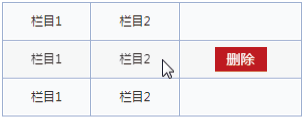
图 3 鼠标光标经过时显示列表按钮
很多人在实现的时候并没有考虑很多,直接使用 display:none 隐藏或者 visibility: hidden 隐藏,结果导致无法通过键盘使隐藏的控件元素显示,因为这两种隐藏方式会使元素无法被聚焦,如何应对这种情况呢?
可以试试使用 opacity(透明度)控制内容的显隐,这样就可以通过 :focus 伪类使按钮在被键盘聚焦的时候可见,例如:
tr .button {
opacity: 0;
}
tr:hover .button,
tr .button:focus {
opacity: 1;
}
效果如下图所示。
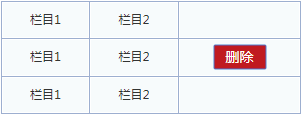
图 4 focus时也能显示列表按钮
 ICP备案:
ICP备案: 公安联网备案:
公安联网备案: